在日常办公和文档处理中,拖动文字是一项基础且高频的操作,能够显著提升编辑效率,许多用户都曾遇到过鼠标无法拖动文字的问题,这不仅打断了工作流程,还可能让人感到困惑,本文将详细分析导致这一现象的常见原因,并提供系统性的排查与解决方法,帮助用户快速恢复正常操作。
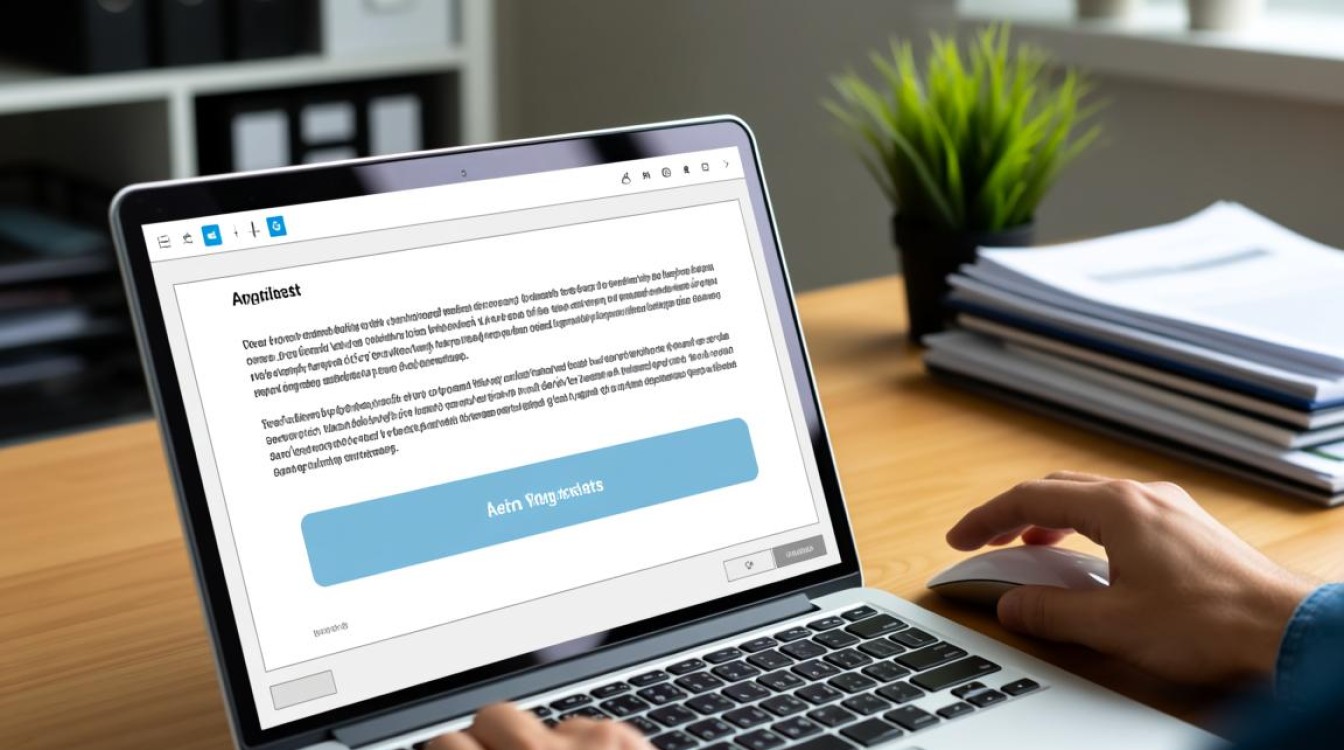
软件层面问题:最常见且易解决
软件层面的问题是导致鼠标无法拖动文字的首要原因,通常与系统设置、软件冲突或输入法状态有关。
系统或软件设置被更改
某些软件(尤其是办公软件如Word、WPS)提供了“拖放式编辑”功能,如果该功能被意外关闭,就无法通过拖动鼠标来移动或复制文字,在Word中,用户可能误触了“选项”菜单中的“高级”设置,关闭了“允许拖放编辑”选项,部分第三方输入法为了优化打字体验,可能会默认开启“拖拽模式”,导致鼠标拖动时优先触发输入法功能而非文字编辑。
输入法状态干扰
部分中文输入法(如搜狗、微软拼音等)在特定状态下会屏蔽系统的拖动功能,当输入法处于“中文”模式且正在候选词选择时,拖动操作可能会被识别为输入法内的手势控制,切换输入法至英文模式或关闭输入法后,拖动功能通常可恢复正常。
软件冲突或临时故障
同时运行多个软件时,若存在后台程序占用系统资源或与当前软件产生冲突,也可能导致拖动功能失效,某些屏幕录制工具、剪贴板管理器或系统优化软件可能会拦截鼠标的拖动指令,软件本身出现临时性故障(如缓存错误、进程卡死)也会引发此类问题。
硬件层面问题:不可忽视的物理因素
软件问题排查后若仍未解决,则需考虑硬件故障的可能性,鼠标和键盘作为直接交互设备,其状态直接影响操作体验。
鼠标硬件故障
鼠标左键的微动开关损坏是导致拖动失败的常见硬件原因,正常情况下,左键按下并移动时会触发拖动指令,若微动开关老化或接触不良,系统可能无法接收到“按下”状态,自然无法执行拖动,鼠标的光头传感器被灰尘遮挡、激光偏移或电池电量不足(无线鼠标)也可能导致移动不稳定,影响拖动操作。
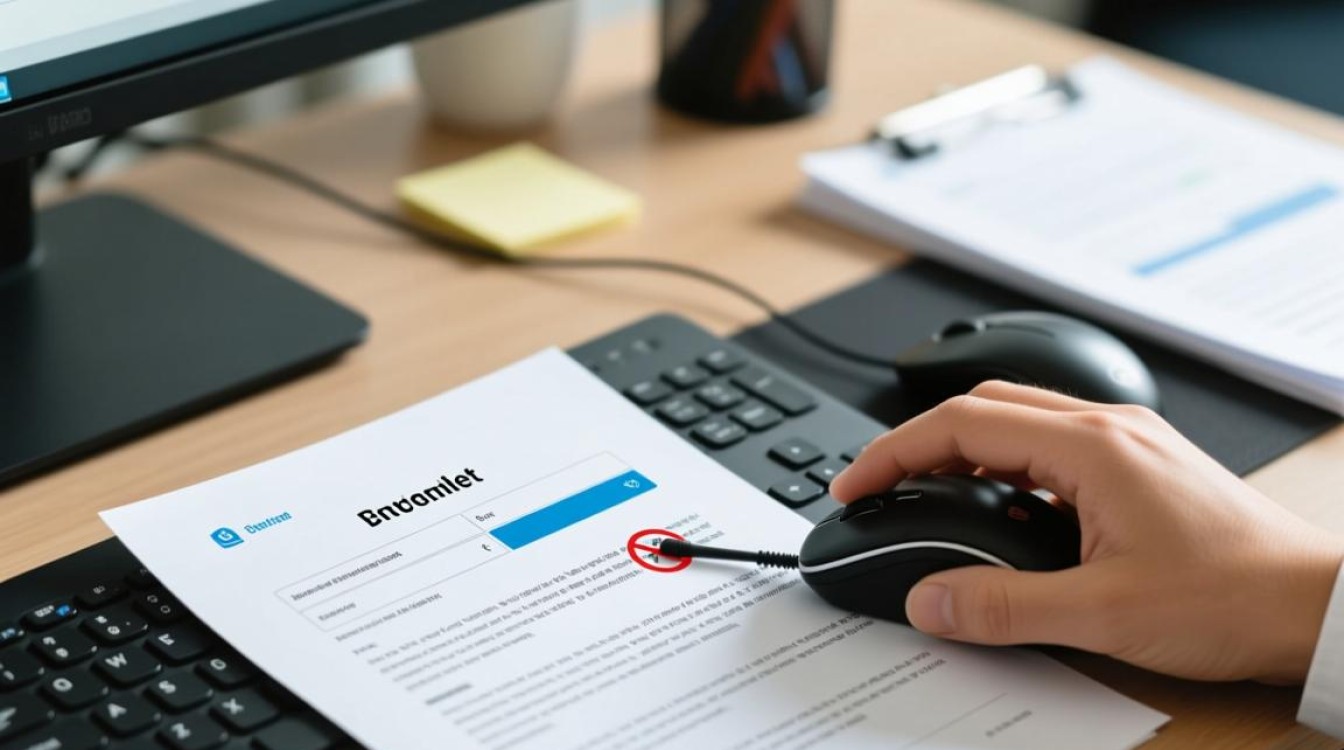
键盘辅助键误触
在Windows系统中,拖动文字通常需要同时按下鼠标左键和“Ctrl”或“Shift”键(复制或移动文本),若键盘的“Ctrl”或“Shift”键因异物卡住或静电失灵,处于持续按下状态,可能会导致拖动功能异常。“Ctrl”键被误触时,系统会认为用户正在尝试执行复制操作而非拖动,从而引发冲突。
系统与驱动问题:深层次原因排查
若软件和硬件均无异常,则可能是系统设置或驱动程序出现了问题。
系统文件损坏或注册表错误
系统关键文件损坏或注册表项被误修改,可能导致鼠标功能异常,与Shell体验(如拖放操作)相关的系统文件丢失后,即使鼠标硬件正常,也无法完成拖动指令,此类问题通常发生在系统更新不完整、强制关机或病毒攻击后。
鼠标驱动程序过时或损坏
鼠标驱动程序是连接硬件与系统的桥梁,若驱动版本过旧、与当前系统不兼容或文件损坏,可能引发功能异常,某些第三方驱动程序(尤其是为游戏鼠标优化的驱动)可能会默认禁用系统的拖放功能,以避免与宏命令冲突。
系统性的解决方法
针对以上原因,用户可按照以下步骤逐步排查并解决问题:
检查基础设置与输入法

- 确认当前软件的“拖放编辑”功能是否开启(如Word中可通过“文件-选项-高级”检查)。
- 切换输入法至英文模式或暂时关闭输入法,观察拖动功能是否恢复。
- 重启目标软件或电脑,排除临时性故障。
测试鼠标与键盘
- 更换另一只鼠标或连接至其他电脑,确认是否为鼠标硬件故障。
- 检查键盘“Ctrl”“Shift”键是否卡住,可使用屏幕键盘(Win+R输入osk)测试按键状态。
- 清洁鼠标光头,更换电池(无线鼠标),或尝试重新插拔有线鼠标。
更新与修复系统
- 更新鼠标驱动:通过“设备管理器”找到鼠标设备,右键选择“更新驱动程序”,或访问鼠标品牌官网下载最新驱动。
- 运行系统文件检查:以管理员身份打开命令提示符,输入“sfc /scannow”并等待修复完成。
- 检查注册表:谨慎操作,通过“regedit”进入注册表,依次展开[HKEY_CURRENT_USER\Software\Microsoft\Windows\CurrentVersion\Policies\Explorer],确保“NoDragDrop”值为0(若不存在则无需修改)。
安全模式与干净启动
- 进入安全模式(重启时按F8),若拖动功能正常,则表明第三方软件冲突,可通过“系统配置(msconfig)”执行干净启动,逐项禁用启动项排查。
- 若安全模式下仍无法拖动,则需考虑系统重置或重装系统。
相关问答FAQs
Q1:为什么我的鼠标可以在桌面上拖动图标,却无法在Word文档中拖动文字?
A:这种情况通常与软件设置有关,Word默认允许拖放编辑,但若被关闭或与其他功能(如修订模式)冲突,会导致无法拖动文字,建议检查Word的“选项-高级”中“编辑选项”内的“允许拖放编辑”是否勾选,同时关闭修订模式后再尝试,部分宏或加载项也可能干扰此功能,可通过“文件-选项-加载项”禁用非必要加载项。
Q2:鼠标拖动文字时出现半透明预览但无法放置,是什么原因?
A:这可能是目标区域不支持拖放操作或权限不足,在受保护的PDF阅读器、某些网页的输入框或第三方软件的只读区域中,系统会显示预览但禁止放置,若目标程序响应缓慢或卡顿,也可能导致拖放指令无法及时执行,建议关闭无关程序,确保目标软件处于可编辑状态,或尝试复制粘贴(Ctrl+C/Ctrl+V)替代拖动操作。